帮助中心
模型上传教程
上传时提示“不是zip压缩包”,“缺少obj文件”,“缺少mtl文件”
压缩包无法解析
上传后,缺少贴图材质
所有操作都按照文档做的,但还是上传失败
模型旋转时,旋转中心不在模型中心。
模型上传教程
如图所示,我们创建了两个方块,下面的方块带贴图,上面的方块没有贴图,只有颜色。
下面以此为例,我们将这个模型导入到mol3D中。

(1)依次按照如图所示的顺序点击,进行导出。
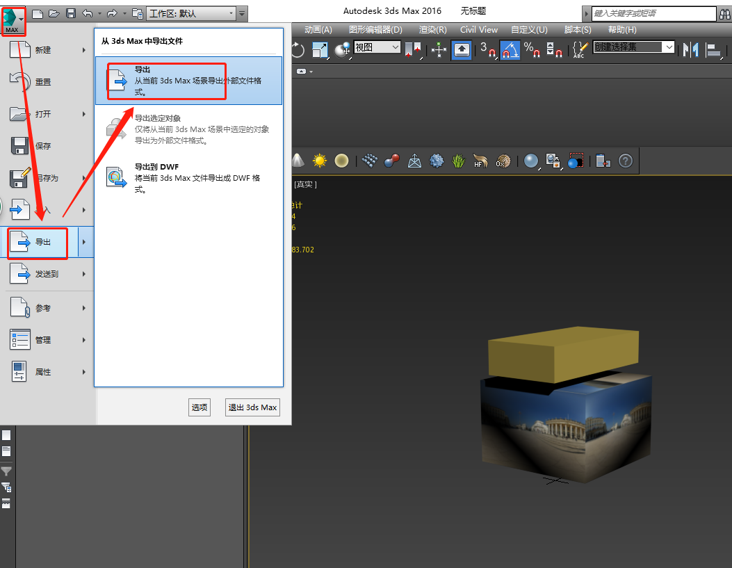
(2)弹出的窗口中,选择你的保存路径、填写保存名称、选择保存类型。全都填写完成后,点击保存。
注意:①保存类型选择obj格式;
②保存时的文件名不要用中文命名。

(3)弹出obj导出选项。在此窗口中,注意勾选导出材质,并核对材质路径和上一步中的保存路径相同。核对无误后,点击导出。
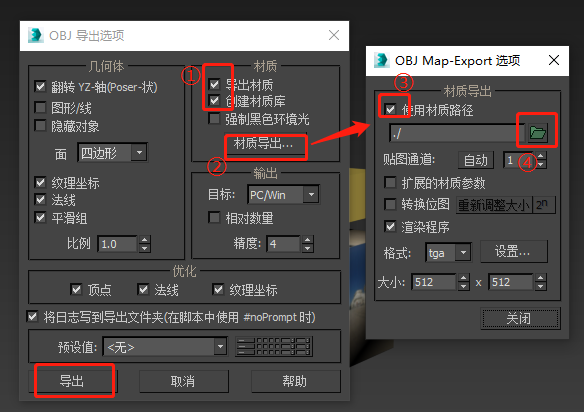
(4)导出完成,我们能够在刚刚的保存路径看到导出的文件。
包括 .obj文件 .mtl文件 若干张贴图文件。
(本次演示只用到一张贴图文件,所以这里只有一张)


(5)将所有这些文件,用压缩软件压缩。注意压缩格式为 .zip

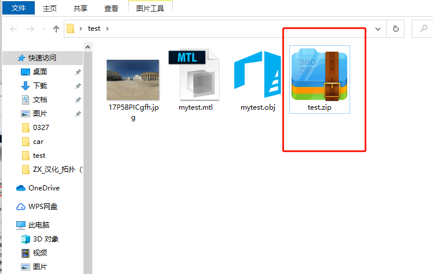
以上,我们就完成了导出obj格式模型并压缩。下面,我们将压缩文件在Mol3D官网上传。
(6)点击官网右上角上传按钮,进入上传页面。 在上传页面点击选择本地文件。


(7)在弹出的弹框中选择第5步生成的zip压缩文件,然后点击打开,完成上传。

(8)上传完成后自动进入编辑界面。 点击右侧的材质,在材质的下拉框中,有多个材质,分别和模型相对应。点击选中对应的材质后可以对材质进行调整。

上传时提示"不是zip压缩包","缺少obj文件","缺少mtl文件"
(1)使用三维建模工具将模型导出,导出时选择obj格式。
(2)然后将导出的obj文件、mtl文件和贴图文件,一起添加为zip压缩包。
(3)点击上传按钮,然后选中压缩包,完成上传。
压缩包无法解析
可能是您的建模软件版本太低导致的。请检查您的建模软件版本,我们支持的软件版本是2013及以上版本。
上传后,缺少贴图材质
不显示贴图有两种可能:
(1)用三维建模工具导出obj模型时,没有将贴图文件一同导出。
解决方法:参考模型上传教程的2~4步
(2)将导出的文件压缩为zip压缩包时,漏掉了贴图文件。
解决方法:压缩时,除了obj和mtl格式文件,图片也要一起打包。参考模型上传教程的第4~5步。
(3)贴图文件是自己复制过来的,不是使用建模软件导出的。需要重新使用建模软件导出obj,并一同导
出贴图文件。然后重新压缩上传。
所有操作都按照文档做的,但还是上传失败
有可能是因为文件用中文命名引起的。三维软件导出时、压缩文件时,用英文命名。
模型旋转时,旋转中心不在模型中心
在建模软件中编辑模型时,需要将模型放置到软件内的中心位置。然后再进行导出obj、压缩上传。
若以上内容未能解决您的疑惑,请加入QQ技术交流群514040900